广联达清标神器软件使用说明—新
广联达电子清标神器-8.10

多角度、多维度对比——广联达GVB 2深入分析1简单高效针对企业自主招投标项目,提供高效、准确的清标(回标)数据分析,快速识别多家投标文件中清单报价的合理性,挖掘出价格差异的本质原因,从而为项目选择最优质的投标单位提供依据。
仅仅只需导入计价工程,软件就已完成数据对比分析和报表生成,相对现在的手工清标,效率提升是从几天到2~5分钟。
对数据进行深度分析,详细对比到子目含量,人材机价格,找到价格差异的真正原因。
支持标底价、基准价、平均价等多种比较对象,灵活自定义各种对比价的计算规则。
4数据积累对数据文件,实现公司统一标准,统一数据管理,方便日后查询利用。
——主要功能符合性检查提供投标文件与招标文件的对比功能,系统快速检查投标人的符合性,列出各投标人的增缺错项,大幅提升清标效率。
计算错误检查报表软件优势提供计算错误检查功能,系统根据计价规则,检查投标人在报价过程中的算术错误,预防合同风险。
提供报表生成功能,将清标结果输出到Excel或打印,帮助企业快速出清标结果。
包含:分部分项工程量清单对比表、综合单价对标表、主要材料对比表、综合单价取费对比表、人工费对比表、不平衡清单的定额和人材机对比表等。
1、支持Excle格式导入 :针对非国标清单和港式清单等excle表格标书,软件也支持导入,可顺利清标;2、主材自动匹配:软件可实现主材自动关联、匹配功能,从而实现快速对比分析,解决以往主材难对比的问题;通过各投标人的横向对比,筛选出过高或过低项,针对有疑问的偏差项,可对比子目、材料含量及价格,找到价格偏差的原因,为企业谈判提供依据。
合理性分析。
广联达标书制作软件用户手册

1.1 广联达标书制作软件整体介绍........................................... 7 1.2 广联达标书制作软件整体操作思路 ....................................... 7 第 2 章 安装与卸载............................................................ 9 2.1 安装软件............................................................. 9
交流
“问题反馈”栏目——您可以通过该栏目直接反馈使用产品中的任何问题; “联系客服”栏目——您可以通过该栏目直接提问,我们有专门的服务人员 及时为您解答。
1广联达标ຫໍສະໝຸດ 制作软件用户手册第 2 章 法律声明
本文档(包括在本文档中使用的示例)仅供参考,广联达软件股份有限公司 站点引用)若有更改,恕不另行通知。使用本文档的任何风险或后果由用户自负。
2.1.1 环境需求...................................................... 9 2.1.2 安装建议...................................................... 9 2.1.3 安装程序...................................................... 9 2.2 软件卸装............................................................ 10 第 3 章 程序界面............................................................. 11 2.1 启动软件............................................................ 11 2.2 登录................................................................ 11 2.3 程序界面介绍........................................................ 11 2.3.1 素材加载..................................................... 12 2.3.2 编辑......................................................... 18 2.3.3 学习反馈..................................................... 23 第 4 章 编写流程............................................................. 25 第三部分 关于广联达科技股份有限公司 ......................................... 26 第 1 章 公司简介............................................................. 26 第 2 章 企业文化............................................................. 27
广联达使用指引

广联达使用指引一、广联达使用步骤1.双击图标,进入广联达新建页面;2.选择新建向导,建立新工程;3.新建工程步骤:4.完成新建之后进入页面,调整页面左侧模块导航栏的内容。
主要是计算设置和楼层设置。
(1)计算设置:根据具体的工程,设置会有不一样的地方,需要根据图纸说明将其中需要变动的地方进行调整。
(2)搭接设置:所有定尺均调整为0。
(3)楼层设置:将下面一行楼层缺省钢筋设置中的各构件砼标号按照图纸说明进行相应调整。
二、设置完成之后就进入绘图输入界面。
开始按照图纸进行绘图。
(一)、没有电子图或电子图无法导入识别时1.建立轴网:按照图纸尺寸正确建立轴网。
当上下开间、左右进深轴号不同时,使用轴号自动排序功能,快速建立轴网,以防止轴网建立错误。
2.定义各构件:按照图纸正确的定义好各构件。
3.按照图纸进行绘制。
4.汇总计算,填写汇总表。
(二)、使用电子图纸进行导入识别时1.点击左侧模块导航栏,然后点击上面工具栏中的,导入CAD图。
2.按照模块导航栏中CAD识别的顺序进行CAD图识别修改。
识别时需注意的问题:识别梁时要注意梁的跨数与主次梁是否正确、清楚。
识别板负筋时要注意识别的负筋的布筋范围是否正确。
3.按照图纸对CAD不能识别的构件进行补充完整。
4.汇总计算,填写汇总表。
绘图完成需要自查及复检的项目具体如下:—-----------项目土建工程量计算自查、复检记录表填表日期:填表人:'.'.'.'.。
广联达软件操作指南

广联达软件操作指南1、建立轴网时只能使用“常用值”中给出的数据吗?如果常用值中没有的数值怎么办?答:建立轴网时列出“常用值”是为了方便用户的使用。
用户可以在“轴距”栏中输入“常用值”中没有的数据。
2、建立轴网时只能在窗口中一行行的输入吗,如何能将一个方向的数据快速输入?答:可在新建轴网界面的“定义数据”窗口内按“轴号,轴距,轴号,轴距,轴号,轴距,轴号,……”的格式输入,轴号与轴距间一定要有逗号分隔,即可将一个方向的轴网数据快速输入。
3、建立轴网时如果有连续相同的轴距数据如何快速输入?答:可以输入“轴距*相同个数”实现连续相同轴网数据的快速输入。
4、建立圆弧轴网时轴号的排列方向与实际图纸相反,怎么调整?圆弧轴网界面的“起始半径”是什么含义?答:可使用圆弧轴网界面的“轴号反向”功能,调整圆弧轴网轴号的方向。
圆弧轴网界面的“起始半径”是指圆弧轴网起始的第一根轴线距圆心的距离。
5、实际工程的轴网轴线间不是90°相交,软件可以建立吗?软件可以处理哪几种轴网?答:可使用“斜交轴网”界面功能建立轴网轴线非90°相交的轴网。
软件可以处理正交、圆弧、斜交三种轴网。
6、输入轴网时轴网的插入点可以改变吗?答:可使用新建轴网界面内的“改变插入点”功能改变轴网的插入点,插入点可在轴网的角点间转换。
7、当前工程的轴网数据可以在其他工程中重复利用吗?答:可使用新建轴网界面内的“存盘”、“读取”功能配合使用,用“存盘”功能存盘当前工程轴网再在其他工程中用“读取”功能读取存盘的轴网即可实现轴网数据的重复利用。
8、轴网已经建立且已输入到绘图界面,发现有个轴距输错了。
需要将输入的轴网和建立的轴网全部删除重新建立再输入吗?答:可使用轴网管理窗口中的“修改”功能,修改错误的轴距后绘图界面已输入的轴网也会随着修改。
9、不在主轴网上的构件如何快速定位?答:可以建立辅轴,利用辅轴与辅轴、辅轴与主轴的交点定位构件。
10、绘图界面中不需要的轴线段可以删除吗?放在界面里比较乱。
广联达清标神器软件使用说明—新

广联达清标神器软件使用说明—新
一、前言
广联达清标神器是由公司研发团队经过多年的技术研究和实践,结合大数据、云技术以及大型机等技术,采用基于模型的算法引擎,集文本分析模块、模型参数调整模块、资源管理模块以及账号管理模块为一体,整合了广联达各类文档清标协助功能,为用户提供全新的文档清标技术支持解决方案,从而大大提升文档清标的效率。
二、功能简介
(1)文本分析模块:包括文本分词、语义分析、实体识别、情感分析等;
(2)模型参数调整模块:可以自由调整模型的参数,以适应不同的文本清标应用场景;
(3)资源管理模块:可以对系统的语料库等资源进行管理,以保证系统的可靠性;
(4)账号管理模块:用户可以自由选择不同的账号,以实现不同的文档清标任务;
三、安装及使用
(2)登陆:在登陆界面输入登陆账号、密码和验证码进行登陆;
(3)文件上传:选择清标任务,上传清标文件,点击进行清标;。
广联达使用教程范文

广联达使用教程范文广联达是一款常用的建筑设计软件,它可以帮助建筑师和设计师快速、准确地完成建筑设计任务。
本教程将详细介绍广联达的使用方法,帮助初学者快速上手。
第一步:安装和启动在开始使用广联达之前,首先需要将软件安装到计算机上。
安装完成后,双击桌面上的快捷方式启动广联达。
第二步:创建新项目启动广联达后,将会看到一个新建项目的对话框。
在这里可以选择新建项目的类型和名称。
点击“确定”按钮后,将进入设计界面。
第三步:绘制建筑物基础第四步:定制建筑外观完成基础的绘制后,可以开始定制建筑物的外观。
广联达提供了丰富的建筑元素库,可以从中选择喜欢的元素添加到设计中。
可以通过拖拽元素来放置它们,并使用旋转和缩放工具进行调整。
还可以使用填充和描边工具来添加颜色和纹理,使建筑物更加丰富多样。
第五步:添加家具和装饰设计建筑物的外观后,可以进一步添加家具和装饰物。
在广联达的家具库中,可以找到各种不同类型的家具,如沙发、桌子、椅子等。
可以将它们拖拽到建筑物中,并使用旋转和移动工具来调整位置。
此外,还可以使用装饰库中的物品,如植物、灯具等,来增加室内或室外的氛围。
第六步:设计室内空间如果需要设计建筑物的室内空间,可以在设计界面中创建新的室内空间。
在室内空间中,可以绘制墙壁、添加家具和装饰,以及进行空间规划。
可以使用广联达提供的室内设计工具来快速完成室内设计任务,如绘制地板、选择颜色等。
第七步:添加光照和材质为了增加设计的真实感,可以使用广联达的光照和材质工具。
可以选择不同类型的光源,并调整它们的亮度和位置。
还可以选择建筑物的材质,如砖块、木材、金属等,并对其进行调整。
这些工具可以帮助建筑师和设计师更好地展示设计的效果。
第八步:保存和导出完成设计后,可以点击保存按钮将设计保存到计算机中。
此外,还可以选择导出选项将设计导出为不同的文件格式,如图片或3D模型。
这样可以方便与团队成员或客户分享设计成果。
总结:。
广联达使用说明

广联达使用说明广联达使用说明软件快捷键帮助文档:F1 F3 批量选择构件图元:绘制点式构件时,水平翻转:F3 绘制点式构件时,上下翻转改变点式构件插入点合法性检查动态观察器汇总计算::F5 :Ctrl+F7 F9 :F4 :Shift+F3查看构件图元工程量:F10 查看构件图元工程量计算式:F11 构件图元显示设置:F12 定义绘图:Ctrl+J :Ctrl+K定义绘图切换:构件列表区双击鼠标左键构件列表区上移构件列表区下移:Ctrl+PgUp :Ctrl+PgDn Ctrl+= :Ctrl+-构件列表区构件分层展开:构件列表区构件分层折叠选择所有构件图元:Ctrl+A 俯视图:Ctrl+Enter 全屏放大缩小:Ctrl+5 :Ctrl+I :Ctrl+T Ctrl+L :Ctrl+R :Ctrl+U :Ctrl+D 向左平移:向右平移向上平移向下平移撤销恢复:Ctrl+Z :Ctrl+Shift+Z第1 页共53 页广联达使用说明剪切复制粘贴新建打开保存删除:Ctrl+X :Ctrl+C :Ctrl+V :Ctrl+N :Ctrl+O :Ctrl+S :Del :Ctrl+Ins :Ins表格输入中添加清单表格输入中添加定额代码解释一览表(适用于GCL V8.0)第一部分:主体构件:墙:砖墙:GSWPCD:〔钢丝网片总长度〕:柱:内外墙上的柱计算一样算四边,每边均算至板底;墙:砌块墙砖墙与砼墙相交时计算两侧,且均算至板底;梁:外墙的梁计算两道外侧和一道内侧,内墙则计算两道内侧。
TJCD:〔体积长度〕这个体积长度是不扣减柱所占的长度JSJMJ:〔脚手架面积〕不扣减柱墙垛:ZXMJ:〔装修面积〕墙垛的两侧的面积使用TQZXMJ:〔贴墙装修面积〕墙垛的端头的面积使用女儿墙:〔体积长度〕与墙的体积长度相同,这个可以代替计算女儿墙上的压顶相关TJCD:工程量,如:压顶体积=TJCD*压顶断面积等计算墙垛的抹灰及装修面积时计算墙垛的抹灰及装修面积时第2 页共53 页广联达使用说明门、窗、门连窗:DKMJ:〔洞口面积〕KWWMJ:〔框外围面积〕通常,建筑物安装门窗需要塞缝时,采用框外围面积计算门窗工程量;否则采用洞口面积计算工程量。
广联达操作方法—新软件操作手册

新软件新功能操作手册目录第一章 2013土建算量篇………………………………………………………页1.土建算量GCL2013新产品简介……………………………………………页2。
墙的建模与计算,轻松处理复杂墙体……………………………………页3.斜柱、变截面柱,简单、实用………………………………………………页4。
识别三维模形,识别功能更强大…………………………………………页5.单构件、单图元计算,汇总效率更高、对量更轻松…………………………页第二章 2013钢筋算量篇………………………………………………………页1钢筋算量GGJ2013新产品简介……………………………………………页2专业篇………………………………………………………………………页3高效篇………………………………………………………………………页4易学易用篇…………………………………………………………………页5更多优化功能………………………………………………………………页6学习视频及资料…………………………………………………………页7产品应用技巧……1………………………………………………………页第三章GSH4.0审核篇1、审核软件GSH4.0产品简介…………………………………………………页2、多种应用模式………………………………………………………………页3、高效的审核体验………………………………………………………………页4、专业的结算审核………………………………………………………………页5、清晰的审核结果………………………………………………………………页6、审核整体解决方案……………………………………………………………页7、更多资料………………………………………………………………………页第四章广联达工程造价整体解决方案1第一章2013土建算量篇1. 土建算量GCL2013新产品简介随着社会的不断发展和进步,建筑设计更加注重艺术表现,建筑构造越来越复杂,不断涌现出新工艺、新技术、新结构,这就要求软件在业务处理范围、效率、智能识别、易用性上都要有质的提升。
广联达清标神器软件使用说明—新

广联达清标神器软件使用说明—新Last updated at 10:00 am on 25th December 2020广联达清标神器软件最新使用说明广联达软件股份有限公司2015年9月11日目录一、新建标段................................................................................................ 错误!未定义书签。
二、导入投标书........................................................................................... 错误!未定义书签。
1、导入投标文件................................................................................ 错误!未定义书签。
2、导入标底......................................................................................... 错误!未定义书签。
三、符合性评审........................................................................................... 错误!未定义书签。
1、符合性评审汇总表....................................................................... 错误!未定义书签。
2、单位工程费汇总检查 .................................................................. 错误!未定义书签。
3、分部分项工程量清单检查 ......................................................... 错误!未定义书签。
投标工具及广联达计价软件操作说明

投标工具及广联达计价软件操作说明一、软件安装:招投标公共组件、广联达计价软件GBQ4.0、投标工具,如下列图标。
分别双击以上三个图标,按照安装向导进行安装。
完毕后,在桌面上会看到下列图标。
左为注册器图标,中为广联达计价软件GBQ4.0图标,右为投标工具图标。
二、加密锁注册:在注册器中提取加密器号码,输入相应密码即可使用。
具体操作如下:双击,进入到以下界面加密锁锁身上有对应的锁号,电脑会自动读出来:拿到的注册信息单上会有加密器注册码,填到下列相应位置之后点击“注册”,即可完成加密锁信息注册(密码当中没有字母O,只有数字0)。
三、计价软件导入电子招标文件:通过导入招标文件功能把电子招标文件清单内容导入到计价软件中。
具体操作如下:从平台网上下载出来的招标文件中有下面两个文件:左侧文件用于导入计价软件中进行组价的招标xml文件右侧文件用户导入投标工具,生成加密投标书的加密招标书双击桌面GBQ4.0图标,打开软件后,新建项目,之后选择“投标”模式,选择“杭州08清单”标准,选择相应的招标.xml文件,点击确定,则进入项目结构界面,如下:之后依次给每个单位工程组价,以建筑专业工程为例,双击“建筑”单位工程,弹出专业选择界面,选择对应专业之后,点击“确定”进入到组价界面,分别进行分部分项和措施项的组价需注意,进入单位工程后,首先要将单价计费方式选择成“清单单价取费”依次将各个单位工程和单项工程及项目上的组价部分进行组价四、生成组价文件:组价完成后,生成可以导入投标工具。
操作如下,计价GBQ4.0软件中,切换到“发布投标书“界面:对投标书自检完成没有错误提示后,点击“生成投标书”,填写相应的信息点击确定,之后生成投标xml文件,然后导出投标xml。
点击导出后,弹出如下界面:选择相应路径,点击确定。
这里导出到桌面上投标文件夹,打开文件夹,可以找到相应的投标xml五、导入投标工具:匹配招标文件,打开投标工具,新建一个文件,分别导入加密招标文件和投标xml文件。
广联达使用教程范文

广联达使用教程范文广联达是一款功能强大的设计软件,主要用于建筑行业的设计和施工图绘制。
它有着简单易用的用户界面和丰富的功能模块,可以帮助设计师提高工作效率和设计质量。
本文将为大家介绍广联达的使用教程,帮助大家快速上手并提高设计能力。
一、软件安装和启动2.安装完成后,双击桌面上的广联达图标启动软件。
3.在软件启动界面点击“新建”按钮,创建一个新的工程文件。
二、界面和工具栏介绍1.广联达的主界面分为菜单栏、工具栏、图纸区和属性栏。
1.在工具栏上选择画线工具,在图纸区点击鼠标左键并拖动来绘制直线。
2.使用绘图工具可以绘制不同类型的线条、圆弧、多边形和曲线等图形。
4.使用修改工具可以修改已绘制图形的属性和参数。
2.在工具栏上选择构件工具,在图纸区点击鼠标左键并拖动来绘制构件形状。
5.广联达还提供了丰富的构件库,可以从库中选择需要的构件并完成快速建模。
五、图层管理和显示1.广联达可以将绘制的图形和构件分组和管理。
3.使用图层过滤器可以控制显示特定图层的内容。
六、尺寸和注释1.广联达可以在绘图过程中添加尺寸和注释,方便工程师进行设计和施工。
2.在工具栏上选择尺寸工具,在图纸区点击鼠标左键并拖动来绘制尺寸线。
3.使用文本工具可以添加文字注释。
七、输出和导出1.广联达可以将设计图纸输出为图片或PDF文件。
2.在菜单栏中选择“打印预览”或“打印设置”可以预览和设置输出参数。
3.在菜单栏中选择“导出”可以将设计图纸导出为DXF或DWG等格式。
4.导出功能可以方便地与其他设计软件进行数据交换和协作。
八、学习和帮助1.广联达提供了在线帮助文档和视频教程,可以在软件中查看和学习。
2.可以参加广联达的官方培训课程,提高自己的设计能力。
3.在广联达的官方网站上可以找到其他用户的经验分享和技巧。
以上是对广联达使用教程的简要介绍,希望能帮助大家快速上手并提高设计能力。
当然,广联达作为一个功能强大的设计软件,还有许多其他高级功能和工具等待大家去探索和学习。
广联达软件操作方法教学

广联达软件操作方法教学广联达软件是一款基于BIM(Building Information Modeling)技术开发的建筑设计与施工软件。
它可以实现全过程一体化的建筑设计、制图、变更、施工等多个环节,并且具有强大的三维可视化效果和数据交互功能。
下面将为您介绍广联达软件的操作方法。
第一步:安装和启动软件2.双击安装包,按照提示完成软件的安装。
3.完成安装后,双击桌面图标启动软件。
第二步:创建项目和导入模型1.打开软件后,选择“新建项目”,填写项目名称和保存路径。
2.在项目中,选择“导入模型”菜单,选择需要导入的模型文件(通常是CAD、REVIT等格式)。
3.导入并选择合适的导入参数配置,等待软件完成模型的导入和转换。
1.在软件界面的左侧面板中,选择“模型”选项卡,可以查看导入的模型。
第四步:图纸制作1.在软件界面的左侧面板中,选择“图纸”选项卡,可以进行图纸制作。
2.选择需要添加图纸的视图,在右侧面板中选择“添加视图”。
3.根据需要,调整视图显示的方式,如放大、缩小、平移或旋转视图。
4.在右侧面板中,选择“添加标注”或“添加尺寸”等选项,对图纸进行注释和标注。
5.可以在图纸中添加边框、标题栏、图例等元素,使得图纸更加完整和专业。
第五步:施工操作1.在软件界面的左侧面板中,选择“施工”选项卡,可以进行施工操作。
2.选择需要施工的构件,在右侧面板中选择“拆除”、“移动”或“新增”等选项,执行对应的施工操作。
3.根据需要,可以在施工操作中添加相关的施工计划、质量检验和安全措施等内容。
第六步:数据查询和分析1.在软件界面的左侧面板中,选择“查询”选项卡,可以进行数据查询和分析。
2.选择需要查询的构件或图纸元素,可以查看其相关属性和数据。
3.在右侧面板中,选择“分析”选项,可以对模型的结构和性能等进行分析和评估。
第七步:数据导出和共享1.在软件界面的左侧面板中,选择“导出”选项卡,可以进行数据导出和共享。
广联达清标神器软件 使用说明—新

广联达清标神器软件最新使用说明广联达软件股份有限公司2015年9月11日目录一、新建标段双击运行桌面上的广联达清标神器软件快捷方式,进入系统后,自动进入添加标段界面,如下图:系统通过导入招标书的方式建立标段,支持广联达计价文件和excle文件两种标书格式。
下面以导入广联达计价文件为例,进行介绍,excle文件同理。
点击【选择】按钮,系统弹出选择文件的窗体,找到电脑中的电子招标工程,将其导入到系统中,导入完成后如下图:系统自动显示项目的基本信息,如:项目编号、项目名称、招标人、招标代理机构和工程类型。
导入招标工程完成后提示“导入招标文件成功”。
二、导入投标书1、导入投标文件导入投标文件即是将投标单位的电子投标工程导入到系统中,点击右边箭头按钮进入下一步,【导入投标文件】按钮,系统弹出选择文件的界面,找到电脑中的电子投标工程并导入到系统中,导入成功后系统会显示投标单位、投标总价、工期、质量承诺、项目经理等信息。
如下图:此处需要注意两点:第一点:需保证投标文件的项目结构与招标文件的一致,如果不一致,软件会弹出如下提示界面,软件会自动智能匹配项目结构,只需要用户勾选确认就可以,将投标文件标段结构与招标文件匹配一致后,点击确认,即可导入;点击“是”,进入项目结构匹配界面,按照顺序,先勾选总项目名称的对应关系。
如图:请先勾选右侧招标文件的项目总名称。
这时,软件会自动智能搜索投标书中单位工程的名称与招标书中单位工程名称完全一致的,自动完成匹配,如下图:黑色的单位工程为已经自动匹配上的:其中红色的单位工程未自动匹配,因为投标的名称与招标文件的单位工程名称不一致,需要用户手动勾选,确认对应匹配。
位工程的名称都与招标文件的名称不一致,用户只需点选一个投标单位工程,软件在右侧的招标文件项目结构中,会自动按照选取的投标单位工程名称去智能模糊匹配,检索出与其匹配度最高的招标单位工程,排列在第一行,供用户快速匹配确认,省去用户一个一个单位工程去查找的痛苦。
广联达软件使用操作小技巧

广联达软件使用操作小技巧1.了解软件界面:在开始使用广联达软件之前,首先需要了解软件的界面和功能布局。
熟悉软件界面可以帮助用户更高效地操作软件,快速找到所需的工具和功能。
2. 使用快捷键:掌握一些常用的快捷键可以有效地提高软件操作的速度和效率。
在广联达软件中,有很多常用的快捷键,比如Ctrl+C表示复制,Ctrl+V表示粘贴,Ctrl+Z表示撤销等。
熟练使用这些快捷键可以减少鼠标操作的次数,提高工作效率。
6.使用辅助工具:广联达软件还提供了多种辅助工具,可以帮助用户进行建筑设计。
比如,软件提供了自动标注工具、自动对齐工具和自动填充工具等,可以帮助用户快速完成一些繁琐的操作,提高工作效率。
7.学习使用命令行操作:广联达软件还提供了命令行操作功能,可以通过输入命令来进行一些高级操作。
用户可以学习和掌握一些常用的命令,通过命令来完成一些复杂的任务,提高工作效率。
8.学习使用宏和脚本:广联达软件还提供了宏和脚本功能,用户可以通过编写宏或脚本来自动执行一系列的操作。
比如,用户可以编写一个宏来批量处理建筑图纸中的一些元素,节省了大量的时间和精力。
9.参加培训课程:广联达软件是一款功能强大的软件,学习和掌握软件的各种操作技巧需要一定的时间和经验。
用户可以相关的培训课程或教程,通过学习和实践来提升自己的技能。
10.多加练习和实践:最后,要想熟练地使用广联达软件,除了学习之外还需要多加练习和实践。
用户可以通过做一些小项目或者练习题,不断巩固和提高自己的技能。
总结起来,广联达软件是一款非常强大的建筑设计软件,通过熟练掌握一些使用操作小技巧,可以帮助用户更好地利用软件进行建筑设计。
希望以上的技巧可以对广联达软件的使用者们有所帮助。
广联达软件使用说明
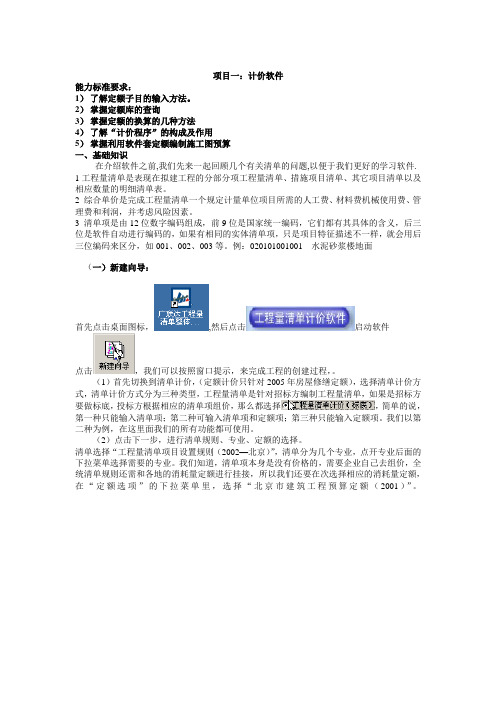
项目一:计价软件能力标准要求:1)了解定额子目的输入方法。
2)掌握定额库的查询3)掌握定额的换算的几种方法4)了解“计价程序”的构成及作用5)掌握利用软件套定额编制施工图预算一、基础知识在介绍软件之前,我们先来一起回顾几个有关清单的问题,以便于我们更好的学习软件. 1工程量清单是表现在拟建工程的分部分项工程量清单、措施项目清单、其它项目清单以及相应数量的明细清单表。
2 综合单价是完成工程量清单一个规定计量单位项目所需的人工费、材料费机械使用费、管理费和利润,并考虑风险因素。
3 清单项是由12位数字编码组成,前9位是国家统一编码,它们都有其具体的含义,后三位是软件自动进行编码的,如果有相同的实体清单项,只是项目特征描述不一样,就会用后三位编码来区分,如001、002、003等。
例:020********* 水泥砂浆楼地面(一)新建向导:首先点击桌面图标,,然后点击启动软件点击,我们可以按照窗口提示,来完成工程的创建过程,。
(1)首先切换到清单计价,(定额计价只针对2005年房屋修缮定额),选择清单计价方式,清单计价方式分为三种类型,工程量清单是针对招标方编制工程量清单,如果是招标方要做标底,投标方根据相应的清单项组价,那么都选择,简单的说,第一种只能输入清单项;第二种可输入清单项和定额项;第三种只能输入定额项。
我们以第二种为例,在这里面我们的所有功能都可使用。
(2)点击下一步,进行清单规则、专业、定额的选择。
清单选择“工程量清单项目设置规则(2002—北京)”,清单分为几个专业,点开专业后面的下拉菜单选择需要的专业。
我们知道,清单项本身是没有价格的,需要企业自己去组价,全统清单规则还需和各地的消耗量定额进行挂接,所以我们还要在次选择相应的消耗量定额,在“定额选项”的下拉菜单里,选择“北京市建筑工程预算定额(2001)”。
(3)然后输入工程名称,点击“完成”此时软件文件创建完成,进入软件编辑界面界面的左边,有工程概况,分部分项工程量清单等,这些都是界面切换的页签。
广联达安装算量新功能操作手册

新功能备查手册一、按最短距离识别管线业务背景:在电气CAD图纸设计中,有时工程设计人员为了使电气图纸信息清晰,故连接两设备的CAD线不是按照最短路径设计的,基于此情况,软件增加【按图示位置识别管线】和【按最短距离识别管线】两个选项,因此便于用户基于工程的不同需求,来调整线路的计算方式。
操作步骤:1、电气、消防电、弱电专业,点击CAD识别选项,在下图红色框中选择按最短距离识别管线,点击确定。
2、点击选择识别、回路识别、回路标识识别,识别电气管线如下图所示二、新增组合管道构件业务背景:在电气的CAD图纸中,往往存在一根线代表多根电气管线的情况,这时此处是需要计算若干根电气管线的。
为了解决实际算量业务问题,我们在电气专业增加了组合管道构件。
如图所示粉色线框位置可以用组合管道代替。
操作步骤:在定义界面电气专业电线导管或电缆导管构件类型下,新建组合管道构件,由于组合管道不需计算其本身的工程量,因此它只有宽度、起点标高、终点标高的属性,组合管道具备普通桥架的起点计算功能的特性,可以和普通桥架相连并组成桥架体系,组合管道的相应工程量体现在电气导管、线缆的工程量中。
三、取消起点业务背景:在电气桥架体系中,有些情况线缆导管是不用按起点计算功能来计算线缆工程量的。
例如从配电箱进入桥架的线缆导管,又例如沿桥架敷设的线缆导管是相互“串联”连接的等等,基于这些情况,软件增加了一个“取消起点“的功能,为了取消连接在桥架上的线缆导管的起点。
操作步骤:第一种:先图元后命令1、选择连接桥架、线槽、组合管道的导管;2、选择“取消起点”功能,此时该线缆导管以粉红色显示。
第二种:先命令后图元1、选择“取消起点”功能;2、选择连接桥架、线槽、组合管道的导管,此时该线缆导管以粉红色显示。
若该导管再次进行“选择起点”时,此时在选择起点界面未有起点被选择,继续执行“选择起点”功能后,该线缆导管的颜色置为黄色。
四、检查线缆计算路径业务背景:用户核对工程量时,用户需要查看桥架内线缆的敷设路径,在软件中,增加检查线缆计算路径的功能,可以显示线缆在桥架内的计算路径以及相应的工程量,既方便又直观。
广联达电子清标步骤
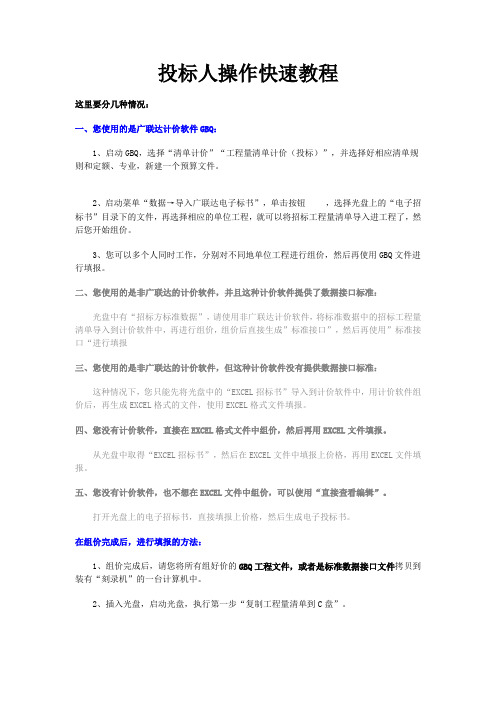
投标人操作快速教程这里要分几种情况:一、您使用的是广联达计价软件GBQ:1、启动GBQ,选择“清单计价”“工程量清单计价(投标)”,并选择好相应清单规则和定额、专业,新建一个预算文件。
2、启动菜单“数据→导入广联达电子标书”,单击按钮,选择光盘上的“电子招标书”目录下的文件,再选择相应的单位工程,就可以将招标工程量清单导入进工程了,然后您开始组价。
3、您可以多个人同时工作,分别对不同地单位工程进行组价,然后再使用GBQ文件进行填报。
二、您使用的是非广联达的计价软件,并且这种计价软件提供了数据接口标准:光盘中有“招标方标准数据”,请使用非广联达计价软件,将标准数据中的招标工程量清单导入到计价软件中,再进行组价,组价后直接生成”标准接口”,然后再使用”标准接口“进行填报三、您使用的是非广联达的计价软件,但这种计价软件没有提供数据接口标准:这种情况下,您只能先将光盘中的“EXCEL招标书”导入到计价软件中,用计价软件组价后,再生成EXCEL格式的文件,使用EXCEL格式文件填报。
四、您没有计价软件,直接在EXCEL格式文件中组价,然后再用EXCEL文件填报。
从光盘中取得“EXCEL招标书”,然后在EXCEL文件中填报上价格,再用EXCEL文件填报。
五、您没有计价软件,也不想在EXCEL文件中组价,可以使用“直接查看编辑”。
打开光盘上的电子招标书,直接填报上价格,然后生成电子投标书。
在组价完成后,进行填报的方法:1、组价完成后,请您将所有组好价的GBQ工程文件,或者是标准数据接口文件拷贝到装有“刻录机”的一台计算机中。
2、插入光盘,启动光盘,执行第一步“复制工程量清单到C盘”。
3、执行第二步“填报工程量清单”,选择“使用GBQ填报”,或者“使用标准数据接口填报”。
如果您的报价文件是EXCEL文件,请选择“使用EXCEL填报”。
4、分别为每个单位工程选择相应的已组好价的GBQ工程文件,或者是标准数据接口文件,单击“导入”按钮,填报就完成了。
- 1、下载文档前请自行甄别文档内容的完整性,平台不提供额外的编辑、内容补充、找答案等附加服务。
- 2、"仅部分预览"的文档,不可在线预览部分如存在完整性等问题,可反馈申请退款(可完整预览的文档不适用该条件!)。
- 3、如文档侵犯您的权益,请联系客服反馈,我们会尽快为您处理(人工客服工作时间:9:00-18:30)。
广联达清标神器软件最新使用说明广联达软件股份有限公司2015年9月11日目录一、新建标段双击运行桌面上的广联达清标神器软件快捷方式,进入系统后,自动进入添加标段界面,如下图:系统通过导入招标书的方式建立标段,支持广联达计价文件和excle文件两种标书格式。
下面以导入广联达计价文件为例,进行介绍,excle文件同理。
点击【选择】按钮,系统弹出选择文件的窗体,找到电脑中的电子招标工程,将其导入到系统中,导入完成后如下图:系统自动显示项目的基本信息,如:项目编号、项目名称、招标人、招标代理机构和工程类型。
导入招标工程完成后提示“导入招标文件成功”。
二、导入投标书1、导入投标文件导入投标文件即是将投标单位的电子投标工程导入到系统中,点击右边箭头按钮进入下一步,【导入投标文件】按钮,系统弹出选择文件的界面,找到电脑中的电子投标工程并导入到系统中,导入成功后系统会显示投标单位、投标总价、工期、质量承诺、项目经理等信息。
如下图:此处需要注意两点:第一点:需保证投标文件的项目结构与招标文件的一致,如果不一致,软件会弹出如下提示界面,软件会自动智能匹配项目结构,只需要用户勾选确认就可以,将投标文件标段结构与招标文件匹配一致后,点击确认,即可导入;点击“是”,进入项目结构匹配界面,按照顺序,先勾选总项目名称的对应关系。
如图:请先勾选右侧招标文件的项目总名称。
这时,软件会自动智能搜索投标书中单位工程的名称与招标书中单位工程名称完全一致的,自动完成匹配,如下图:黑色的单位工程为已经自动匹配上的:其中红色的单位工程未自动匹配,因为投标的名称与招标文件的单位工程名称不一致,需要用户手动勾选,确认对应匹配。
位工程的名称都与招标文件的名称不一致,用户只需点选一个投标单位工程,软件在右侧的招标文件项目结构中,会自动按照选取的投标单位工程名称去智能模糊匹配,检索出与其匹配度最高的招标单位工程,排列在第一行,供用户快速匹配确认,省去用户一个一个单位工程去查找的痛苦。
如下图:软件自动寻找到,招标文件的名叫“会所地下—通风工程”的单位工程与投标文件的第一个单位工程“一期总承包工程—会所地下通风工程”相似度最高,将其排列在第一位,供用户快速确认,其他单位工程同样类似,如下图:直到所有单位工程都匹配成功后,这时点击【确定】按钮,就可成功导入投标文件;第二点:如果投标人在当初用广联达计价软件制作投标文件时,没有输入投标单位名称,则导入投标书后,投标单位栏为空,这时可双击投标单位空白栏,输入对应的投标单位名称,如下图;2、导入标底如果项目有标底或招标控制价,可以导入标底、招标控制价文件,点击【导入标底】按钮,将电脑中的标底或招标控制价文件导入到系统中,如下图:当把标底和所有的投标文件导入完成后点击右侧的按钮,便可进入清标功能界面。
三、符合性评审符合性评审是指以招标文件信息为基准,检查各投标文件与之对应的差异。
软件在此处对招投标清单的对应原则是:按照清单编码前9位+清单名称、项目特征、单位、工程量,自动智能匹配,解决以往由于投标人任意插入补充一些清单,导致投标清单编码与招标清单的不一致,从而造成人工匹配难的问题。
主要由符合性评审汇总表、单位工程费汇总表、分部分项工程量清单表、措施项目清单一、措施项目清单二、其他项目清单、规费和税金、主要材料、暂列金、材料暂估价、专业工程暂估价、总承包服务费、计日工和设备及价格表组成。
1、符合性评审汇总表点击"符合性评审"中第一个标签"符合性评审汇总表",即可进入"符合性评审汇总表"界面,具体显示如下:界面上方显示的是各投标单位的各张检查表错误数的合计,下边显示的是具体各张表的错误数。
2、单位工程费汇总检查针对各投标书中单位工程费用汇总表中对检查内容的增、缺项、名称、报出费率和规定费率的符合性检查,界面中累计错误值根据检查规则,判断该项目是否符合要求,如不符合,系统将自动生成。
在界面左下方有标段结构,选中整个标段结构也可选中标段下的其中某一个单位工程显示检查内容,同时切换不同的投标单位时,将保持选中状态。
3、分部分项工程量清单检查点击"符合性评审"中的“分部分项工程量清单表”标签,软件根据清单的五统一(编码、名称、项目特征、单位、数量)进行检查,将问题自动分类汇总为三类错误:增项、缺项、错项,并统计出错误项数。
界面显示如下:a.上面的窗口将参与投标单位的错误统计并显示,下面的窗口显示具体的清单项的不符合原因。
b.【查看方式】:包括全部错误、增项错误、缺项错误、错项错误,在下面窗口用户可点击下拉选项对检查的清单项错误进行分类显示。
c.【对比招标书】:用户可对比查看招标书。
4、措施项目清单一检查点击"符合性评审"中的"措施项目清单一"标签,即可进入"措施项目清单一符合性检查"界面,具体显示如下:a、上面窗口将把各参与投标的单位检查出的错误根据增项、错项、缺项进行统计显示。
b、下面窗口列出各投标单位不符合要求的具体情况。
即缺项、增项,名称、费率不一致进行检查。
c、检查时可点击【对比招标书】,将投标书与招标书进行对比。
d、选中窗口上面的投标单位点击界面左侧【标段结构】可选择整个标段显示投标单位的检查情况,也可任意选择某一单位工程显示检查情况。
5、措施项目清单二检查点击"符合性评审"中的"措施项目清单二"标签,即可进入"措施项目清单二符合性检查"界面,具体显示如下:a、上面窗口将把各参与投标的单位检查出的错误根据增项、错项、缺项进行统计显示。
b、下面窗口列出各投标单位不符合要求的具体情况。
即缺项、增项,名称、单位、工程量不一致进行检查。
c、检查时可点击【对比招标书】,将投标书与招标书进行对比。
d、选中窗口上面的投标单位点击界面左侧【标段结构】可选择整个标段显示投标单位的检查情况,也可任意选择某一单位工程显示检查情况。
6、其他项目清单检查点击"符合性评审"中的"其他项目清单表"标签”即可进入"其他项目清单符合性检查"界面,具体显示如下:a、上面窗口将把各参与投标的单位检查出的错误根据增项、错项、缺项进行统计显示。
b、下面窗口根据选择不同的投标单位,将对相应的投标单位是否有增项、缺项、名称、金额一致性进行检查。
c、检查时可点击【对比招标书】,将投标书与招标书进行对比。
d、选中窗口上面的投标单位点击界面左侧【标段结构】可选择整个标段显示投标单位的检查情况,也可任意选择某一单位工程显示检查情况。
7、规费和税金检查点击"符合性评审"中的"规费和税金”标签即可进入"规费和税金符合性检查"界面,具体显示如下:a、上面窗口将把各参与投标的单位检查出的错误根据增项、错项、缺项进行统计显示。
b、下面窗口根据选择不同的投标单位,将对相应的投标单位是否有增项、缺项、名称、费率一致性进行检查。
c、检查时可点击【对比招标书】,将投标书与招标书进行对比。
d、选中窗口上面的投标单位点击界面左侧【标段结构】可选择整个标段显示投标单位的检查情况,也可任意选择某一单位工程显示检查情况。
8、主要材料点击"符合性评审"中的"主要材料"标签”即可进入"主要材料检查"界面,具体显示如下:a、上面窗口将把各参与投标的单位检查出的错误根据增项、错项、缺项进行统计显示。
b、下面窗口根据选择不同的投标单位,将对相应的投标单位是否有增项、缺项、名称、金额一致性进行检查。
c、检查时可点击【对比招标书】,将投标书与招标书进行对比。
d、选中窗口上面的投标单位点击界面左侧【标段结构】可选择整个标段显示投标单位的检查情况,也可任意选择某一单位工程显示检查情况。
9、暂列金检查点击"符合性评审"中的"暂列金”标签即可进入"暂列金符合性检查"界面,具体显示如下:a、上面窗口将把各参与投标的单位检查出的错误根据增项、错项、缺项进行统计显示。
b、下面窗口根据选择不同的投标单位,将对相应的投标单位是否有增项、缺项、名称、单位、暂列金额一致性进行检查。
c、检查时可点击【对比招标书】,将投标书与招标书进行对比。
d、选中窗口上面的投标单位点击界面左侧【标段结构】可选择整个标段显示投标单位的检查情况,也可任意选择某一单位工程显示检查情况。
10、材料暂估价检查点击"符合性评审"中的"材料暂估价”标签即可进入"材料暂估价符合性检查"界面,具体显示如下:a、上面窗口将把各参与投标的单位检查出的错误根据增项、错项、缺项进行统计显示。
b、下面窗口根据选择不同的投标单位,将对相应的投标单位是否有增项、缺项、名称、单位、规格、单价一致性进行检查。
c、检查时可点击【对比招标书】,将投标书与招标书进行对比。
d、选中窗口上面的投标单位点击界面左侧【标段结构】可选择整个标段显示投标单位的检查情况,也可任意选择某一单位工程显示检查情况。
11、专业工程暂估价检查点击"符合性评审"中的"专业工程暂估价”标签即可进入"专业工程暂估价符合性检查"界面,具体显示如下:a、上面窗口将把各参与投标的单位检查出的错误根据增项、错项、缺项进行统计显示。
b、下面窗口根据选择不同的投标单位,将对相应的投标单位是否有增项、缺项、名称、工程内容、金额一致性进行检查。
c、检查时可点击【对比招标书】,将投标书与招标书进行对比。
d、选中窗口上面的投标单位点击界面左侧【标段结构】可选择整个标段显示投标单位的检查情况,也可任意选择某一单位工程显示检查情况。
12、总承包服务费检查点击"符合性评审"中的"总承包服务费"标签即可进入"总承包服务费符合性检查"界面,具体显示如下:a、上面窗口是将下面窗口经过系统检查,将各参与投标的单位有增项、缺项、错项的统计显示出来。
b、下面窗口根据选择不同的投标单位,将对相应的投标单位是否有增项、缺项、名称、工程内容、金额是否一致进行检查。
c、检查时可点击【对比招标书】,将投标书与招标书进行对比。
d、选中窗口上面的投标单位,点击界面左侧【标段结构】可选择整个标段显示投标单位的检查情况,也可任意选择某一单位工程显示检查情况。
13、计日工点击"符合性评审"中的"计日工”即可进入"计日工检查"界面,具体显示如下:a、上面窗口是将下面窗口经过系统检查,将各参与投标的单位有增项、缺项、错项的统计显示出来。
